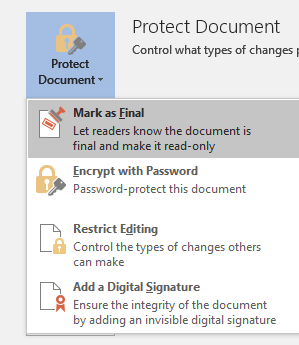Oleh Admin
Setiap orang menggunakan microsoft word terlepas dari apakah dia dalam bisnis atau dalam kehidupan mahasiswanya. Tapi, sebagian besar orang tidak menyadari fitur tersembunyi yang kuat yang memungkinkan mereka menggunakan ms word 2016 lebih efisien dan cerdas. Jadi, inilah daftar 100 tips dan trik untuk menjadikan Anda master ms word dengan cepat.
- Ketik =rand (7,10) dan tekan enter. 7 paragraf masing-masing dengan 10 baris akan dihasilkan dengan cepat.
- Ketik tiga tanda hubung dan tekan enter. Garis horizontal akan dibuat.
- tekan CTRLtombol dan klik kalimat apa saja untuk memilih kalimat itu.
- Setelah membuka file word, Tekan Shift + F5 dan kursor akan berpindah ke lokasi, saat terakhir Anda menyimpan file tersebut.
- Juga saat mengerjakan dokumen kata, tekan Shift + F5 akan membawa Anda ke lokasi yang terakhir diedit.
- Mendesak CTRL+Shift+> membuat font lebih besar untuk teks yang dipilih, sama CTRL+Shift+< membuatnya lebih kecil ukurannya.
- Gunakan saja Katakan padaku apa yang harus dilakukan untuk menemukan apa yang ingin Anda lakukan dengan cepat di microsoft word 2016.
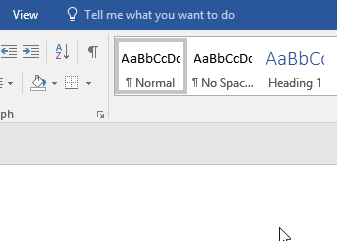
- Penyimpanan CTRLtombol ditekan dan kemudian menekan tombol backspace menghapus seluruh kata.

- Untuk menyisipkan tautan dengan cepat, cukup tekan CTRL + K dan ketik url di bidang alamat.
- Pilih istilah apa saja dan Klik kanan padanya lalu pilih pencarian cerdas untuk menemukan informasi tentang istilah itu dengan cepat dari web.
- Untuk menerapkan format cukup salin format dengan memilih potongan teks dan kemudian mengklik pelukis format. Setelah itu, cukup pilih bagian teks lain yang ingin Anda terapkan formatnya.
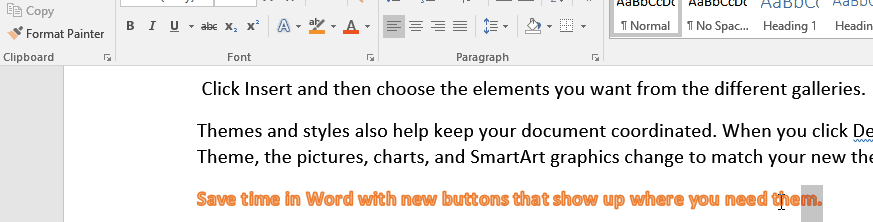
- Klik tiga kali untuk memilih paragraf mana saja di Microsoft word.
- Pilih kalimat apa saja dan tekan bergeser + F3 untuk mengubah kalimat menjadi huruf besar atau kecil.

- Untuk menulis di sembarang tempat di jendela Microsoft, cukup klik dua kali pada lokasi itu.
- Saat Anda menyalin bagian teks apa pun dari internet atau di mana pun, pemformatan bagian itu disertakan dengan itu.
- Untuk menghapus pemformatan dengan cepat, cukup pilih bagian teks itu dan kemudian CTRL + Spasi kunci.
- Metode tercepat untuk memotong dan menempel bukanlah CTRL + X dan CTRL + V. Cukup pilih bagian teks apa saja dan tekan F2. Sekarang, klik pada lokasi itu dan kemudian tekan enter, rekatkan potongan teks itu.
- Untuk menyisipkan karakter Unicode di Dokumen Anda, cukup ketik kodenya lalu tekan ALT + X. Misalnya, untuk memasukkan $ ke dalam dokumen Anda, cukup ketik U+0024 dan tekan ALT + X.
- Untuk memasukkan nomor seri ke dalam tabel di dalam microsoft word dengan cepat, cukup pilih kolom di mana Anda ingin meletakkan nomor seri. Sekarang, klik bullet bernomor untuk dengan cepat mengisi semua nomor seri di kolom itu.
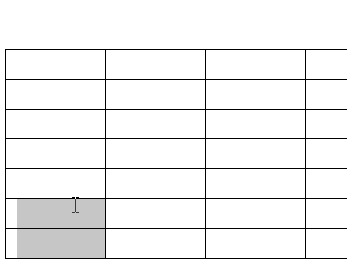
- Ada kalkulator tersembunyi di Microsoft Word Anda. Pergi saja ke File -> Opsi -> Bilah alat akses cepat.
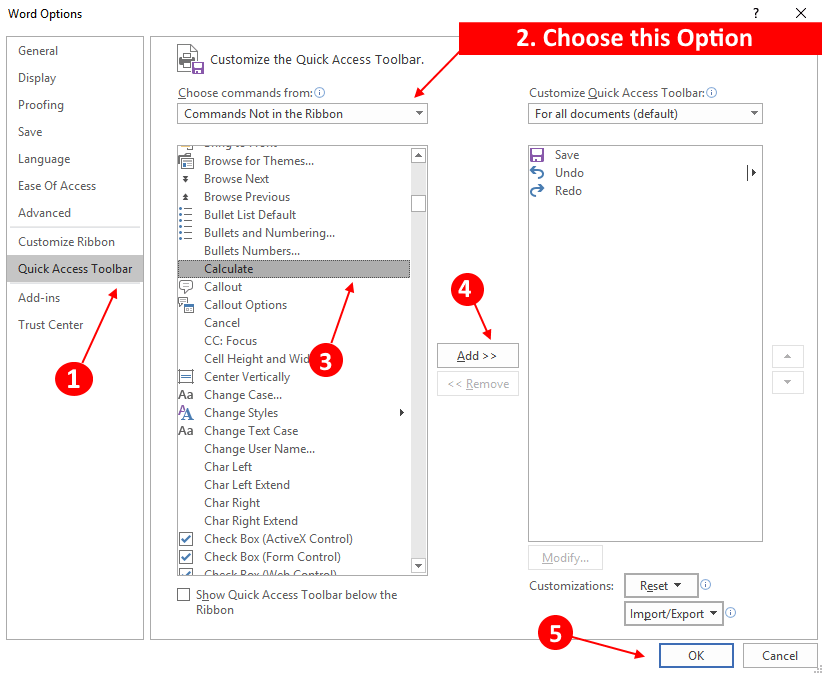
Sekarang, Pilih Perintah tidak di pita opsi dari dropdown (Pilih perintah dari). Sekarang, pilih Kalkulatordan klik Menambahkandan terakhir klik baik.
Sekarang, tulis pilih persamaan matematika apa saja di microsoft word dan klik ikon kalkulator di bilah alat atas. Anda dapat melihat hasilnya langsung di bagian bawah.
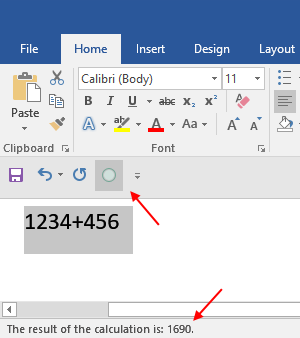
- Untuk mengubah pengaturan font dengan cepat, cukup klik panah kecil di sebelah kanan bagian font di toolbar seperti yang ditunjukkan di bawah ini.
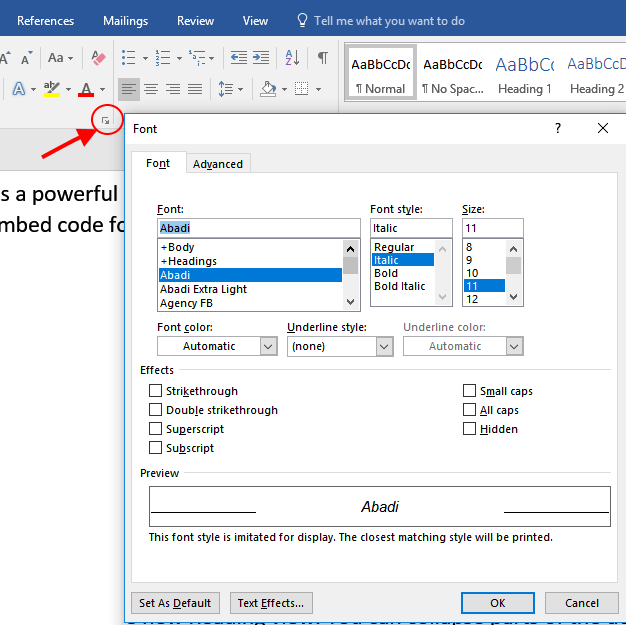
- Matikan peringatan kesalahan ejaan merah dan biru (Proofing) di Microsoft word. Pergi saja ke File -> Opsi. Memilih pemeriksaandan kemudian periksa kedua opsi untuk dokumen saat ini yang mengatakan sembunyikan kesalahan ejaan dan tata bahasa di dokumen ini saja.
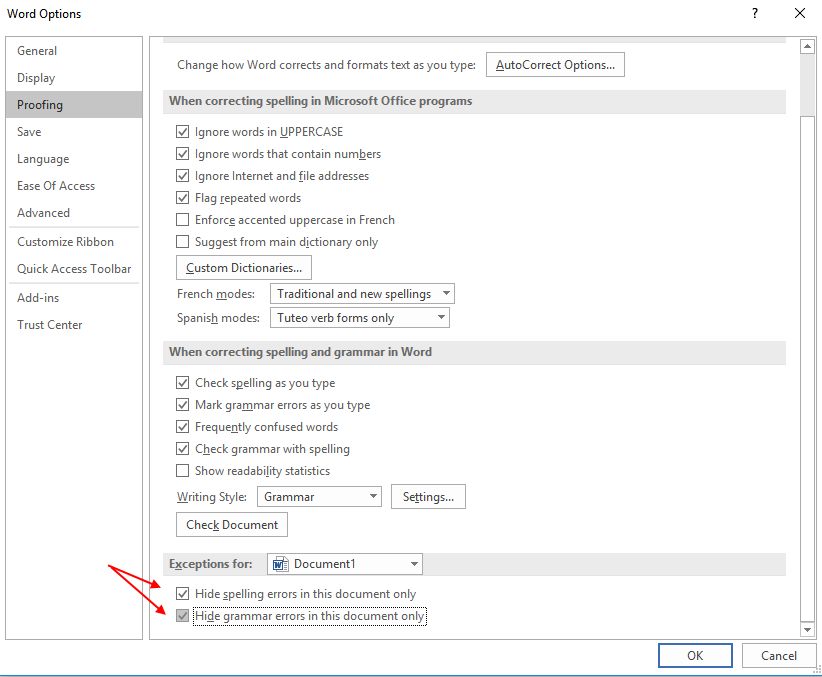
- Untuk membuka dokumen terakhir di Microsoft word 2016, cukup cari winword.exe /mfile1 di kotak pencarian windows PC. Anda juga dapat menjalankan ini di kotak perintah run untuk membuka file kata terakhir.
- Untuk melindungi file dengan kata sandi, Cukup klik file dan klik lindungi dokumen -> Enkripsi dengan kata sandi. Pilih dan atur kata sandi.
- Untuk menghapus kata sandi, cukup klik lindungi dokumen -> Enkripsi dengan kata sandi lagi dan hapus kata sandi.
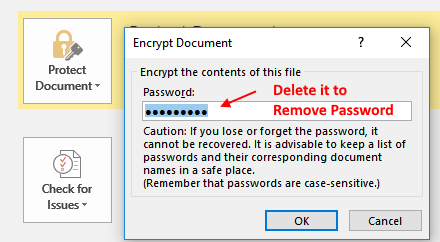
- Untuk mengganti semua gambar dalam dokumen kata, pertama-tama salin gambar apa pun terlebih dahulu untuk menempelkannya ke clipboard. Sekarang, tekan CTRL + H untuk membuka jendela temukan dan ganti. Sekarang, masuk ^g dalam menemukan apa dan masuk ^c di ganti dengan lapangan. Sekarang, Klik ganti semua untuk mengganti semua gambar dengan gambar yang disalin.
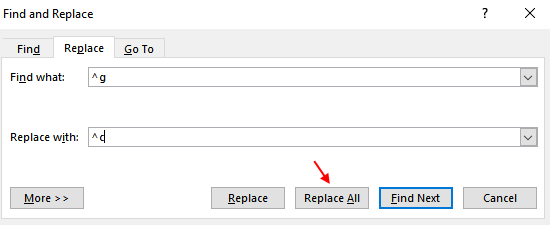
- Memilih tandai sebagai final, jadikan dokumen sebagai hanya-baca.